Mac için Visual Studio'yu güncelleştirme
Önemli
Mac için Visual Studio, Microsoft'un Modern Yaşam Döngüsü İlkesi uyarınca 31 Ağustos 2024'te kullanımdan kaldırılıyor. Mac için Visual Studio ile çalışmaya devam edebilirsiniz ancak Mac'te geliştiriciler için vs Code için yeni C# Dev Kit uzantısının önizleme sürümü gibi birkaç seçenek daha vardır.
Destek zaman çizelgeleri ve alternatifleri hakkında daha fazla bilgi edinin.
Mac için Visual Studio, IDE güncelleştirmelerini ve desteklenen çerçeveleri düzenli olarak dağıtır. Bu güncelleştirmeler yeni özellikler, iyileştirmeler ve hata düzeltmeleri biçiminde olabilir.
Mac için Visual Studio, bu en son sürümleri almak için iki kanal sağlar:
- Kararlı - Kapsamlı olarak test edilmiş güncelleştirmeler sağlar. En iyi geliştirme deneyimi için bu kanal önerilir.
- Önizleme - Kararlı Kanal'da yayına aday güncelleştirmelere erken erişim sağlar. Bu sürümler günlük kullanım için güvenilir olmayabilir.
Güncelleştirmeleri denetleme
Yeni güncelleştirmeleri denetlemek, kanalları değiştirmek ve güncelleştirmeleri indirip yüklemek için Visual Studio Update kutusunu kullanabilirsiniz.
Visual Studio Güncelleştirmesi'ni açmak için Visual Studio > Güncelleştirmeleri Denetle... öğesini seçin:
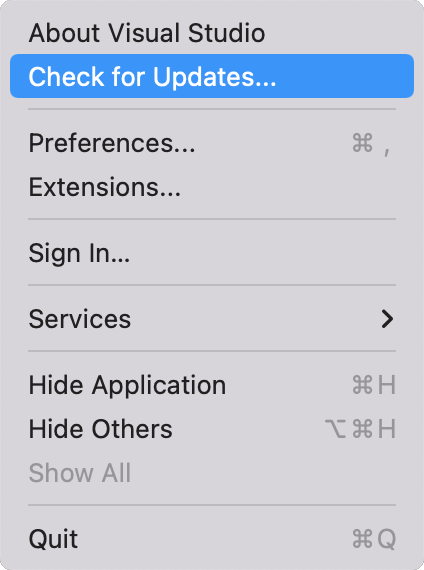
Bu, Visual Studio Güncelleştirme kutusunu görüntüler:
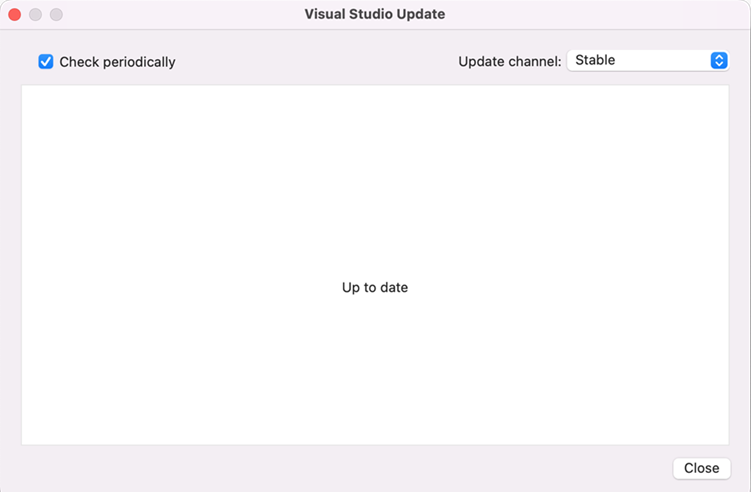
Güncelleştirme kanalını değiştirme
Kanalı değiştirmek için, Kanalı güncelleştir: açılan listesinden kanalı seçin ve Kanalı Değiştir'i seçin:
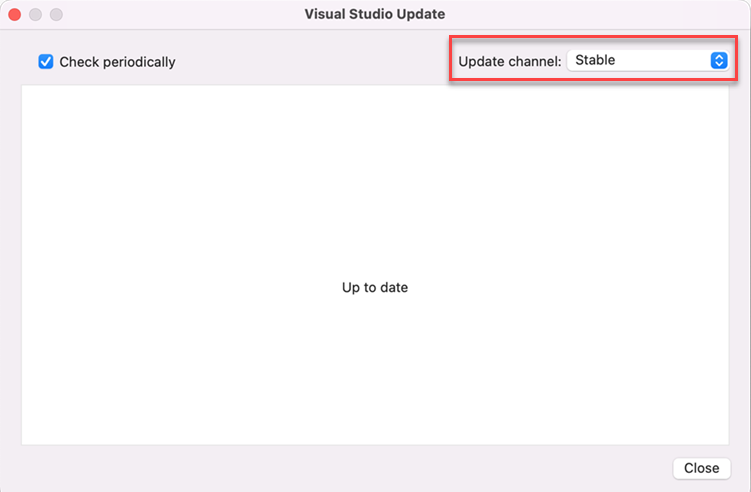
Güncelleştirmeleri indirme ve yükleme
Kanallar arasında geçiş yapmak, yeni güncelleştirmelerin indirme işlemini otomatik olarak başlatır.
Otomatik Olarak Denetle seçeneğini belirlediyseniz, Mac için Visual Studio açıldığında Visual Studio Güncelleştirme kutusu açılır ve yeni güncelleştirmelerin kullanılabilir olduğunu bildirir. Güncelleştirici kutusu görüntülendiğinde yeni güncelleştirmeler makinenize otomatik olarak indirilmeye başlar.
Güncelleştirmeler indirildikten sonra, güncelleştirmeleri yüklemeye başlamak için Yeniden Başlat ve Güncelleştirmeleri Yükle'yi seçin:
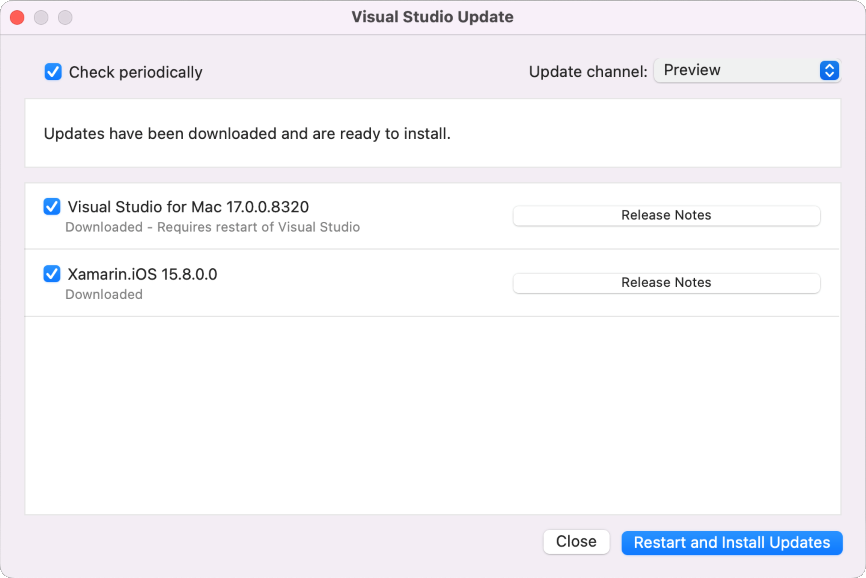
Yüklenmesi gereken bileşenlere bağlı olarak, daha fazla lisans kabul etmeniz veya makinenizin yönetici kullanıcı adı ve parolasını girmeniz gerekebilir.
Sorun giderme
Güncelleştiriciyle ilgili sorunlarınız varsa Güncelleştirici Sorun Giderme kılavuzundaki adımları uygulamayı deneyin.